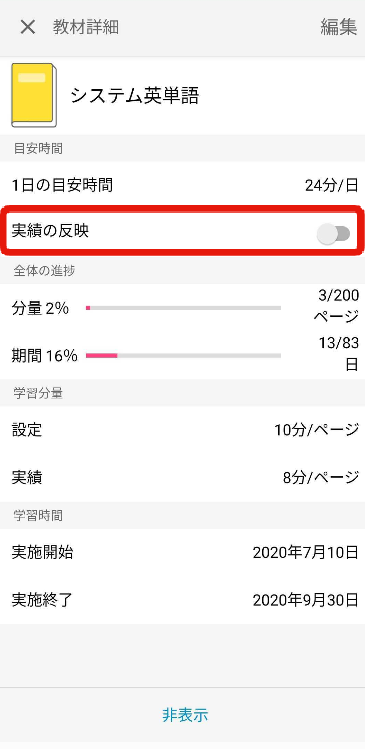教材詳細画面の使い方
「教材一覧」画面で登録した教材名をタッチすると、
「教材詳細」画面を表示し、目安時間、全体の進捗、
学習分量、学習時間の登録情報の確認ができます。
右上の編集をタッチすると、登録内容を変更することができます。
教材詳細画面の見方
①教材登録時に設定した1日の学習実施目安時間
②総単位に対して、実施済みの単位の進捗度
全体の学習予定日数に対して、実施済みの日数の進捗度
③1単位に対する学習予定時間、 実施済みの学習時間
④教材の実施開始日と終了日
⑤登録した教材を画面から非表示にするための機能
※教材が完了したり、間違えて登録してしまい削除した場合には、教材を非表示に設定してください。
※現在、教材の削除機能はありません(2020年7月時点)
※非表示に設定された教材は「学習状況とタスク」「タスク・スケジュール」画面から削除されます。
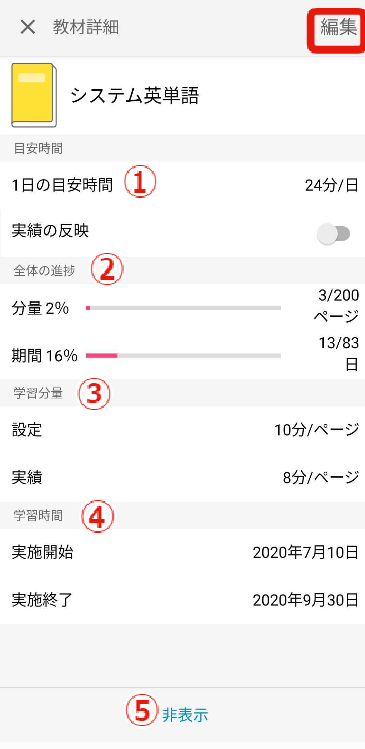
実績反映の切り替え
表示される1日の目安時間に実績を反映するかどうかの設定ができます。
実績の反映が有効になっている場合、実績を反映した1日の目安時間が表示されます。
無効になっている場合は、実績を反映しない、登録時の1日の目安時間が表示されます。